Manual do Usuário do iPad
- Bem-vindo(a)
- O que há de novo no iOS 12
-
- Desperte e desbloqueie
- Aprenda os gestos básicos
- Aprenda gestos para modelos com Face ID
- Explore a tela de Início e os apps
- Altere os ajustes
- Capturar a tela
- Ajuste o volume
- Altere ou desative os sons
- Busque um conteúdo
- Use e personalize a Central de Controle
- Visualize e organize a Visualização Hoje
- Acesse recursos a partir da tela Bloqueada
- Viaje com o iPad
- Defina tempo de uso, concessões e limites
- Use o iTunes para sincronizar o iPad
- Carregue e monitore a bateria
- Aprenda o significado dos ícones de estado
-
- Buscar Amigos
- Buscar iPhone
- Medida
-
- Visualize fotos e vídeos
- Edite fotos e vídeos
- Organize fotos em álbuns
- Busque no Fotos
- Compartilhe fotos e vídeos
- Visualize Memórias
- Encontre pessoas no Fotos
- Explore fotos por local
- Use as Fotos do iCloud
- Compartilhe fotos com os Álbuns Compartilhados do iCloud
- Use o Meu Compartilhamento de Fotos
- Importe fotos e vídeos
- Imprima fotos
- Bolsa
- Dicas
-
- Acessórios fornecidos com o iPad
- Conecte dispositivos Bluetooth
- Transmita áudio e vídeo para outros dispositivos
- Conecte a uma TV, projetor ou monitor
- Controle o áudio em vários dispositivos
- Apple Pencil
- Use o Smart Keyboard e Smart Keyboard Folio
- Use o Magic Keyboard
- AirPrint
- Handoff
- Use a Área de Transferência Universal
- Faça e receba ligações Wi‑Fi
- Instant Hotspot
- Acesso Pessoal
- Transfira arquivos com o iTunes
-
-
- Comece a usar os recursos de acessibilidade
- Atalhos de acessibilidade
-
-
- Ative e treine o VoiceOver
- Altere os ajustes do VoiceOver
- Aprenda os gestos do VoiceOver
- Use gestos do VoiceOver para operar o iPad
- Use o rotor para controlar o VoiceOver
- Use o teclado na tela
- Escreva com o dedo
- Controle o VoiceOver com o Magic Keyboard
- Use o VoiceOver para digitar braille na tela
- Use uma linha braille
- Use o VoiceOver em apps
- Fala de seleção, fala de conteúdo da tela, fala de digitação
- Zoom
- Lupa
- Ajustes da tela
- Face ID e atenção
-
- Acesso Guiado
-
- Informações importantes sobre segurança
- Informações importantes sobre manuseio
- Amplie um app para preencher a tela
- Obtenha informações sobre o iPad
- Visualize ou altere os ajustes de celular
- Saiba mais sobre softwares e serviços para iPad
- Declaração de conformidade com a FCC
- Declaração de conformidade com o ISED Canadá
- Informações do Laser de Classe 1
- A Apple e o meio ambiente
- Informações sobre descarte e reciclagem
- Declaração de conformidade com a ENERGY STAR
- Copyright
Visualize arquivos e pastas no Arquivos do iPad
No app Arquivos ![]() , visualize e abra seus documentos, imagens e outros arquivos, incluindo arquivos armazenados no iCloud Drive e em outros provedores de armazenamento em nuvem, como Box e Dropbox.
, visualize e abra seus documentos, imagens e outros arquivos, incluindo arquivos armazenados no iCloud Drive e em outros provedores de armazenamento em nuvem, como Box e Dropbox.
Visualize arquivos abertos recentemente
Toque em Recentes na parte inferior da tela.
Explore e abra arquivos e pastas
Toque em Explorar na parte inferior da tela e toque em um item abaixo de Locais, Preferidos ou Etiquetas.
Caso não veja Locais, Preferidos e Etiquetas, toque em Explorar novamente.
Para abrir um arquivo, local ou pasta, toque-o.
Nota: se o app que criou um arquivo não estiver instalado, uma pré-visualização do arquivo é aberta na Visualização Rápida.
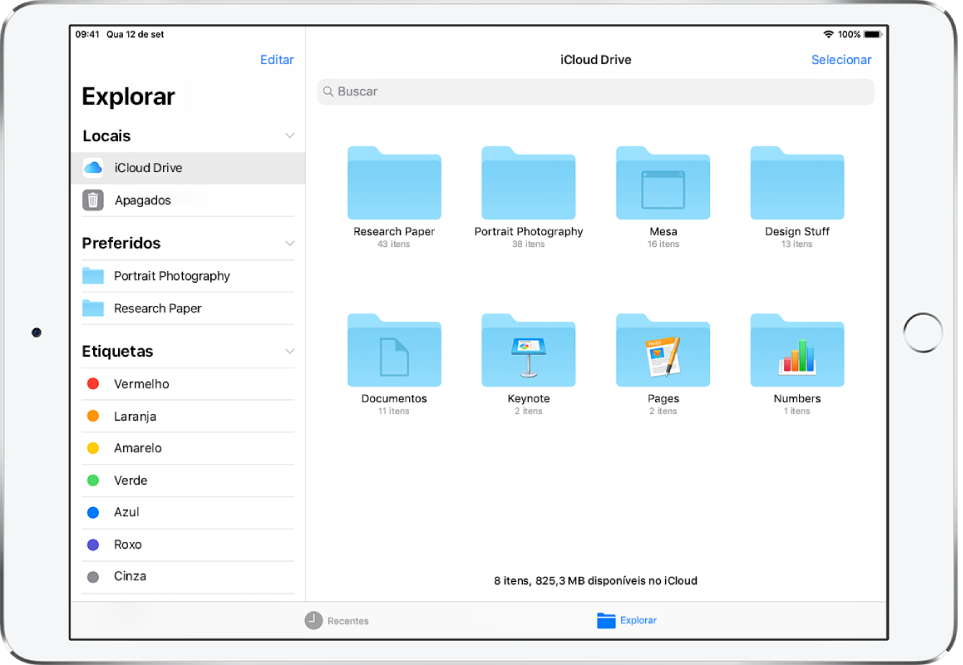
Para obter informações sobre como marcar pastas e arquivos como favoritos ou adicionar etiquetas, consulte Marque uma pasta como um favorito.
Altere como os arquivos e pastas são ordenados
A partir de um local ou pasta abertos, arraste para baixo a partir do centro da tela e toque nos botões Nome, Data, Tamanho ou Etiquetas.
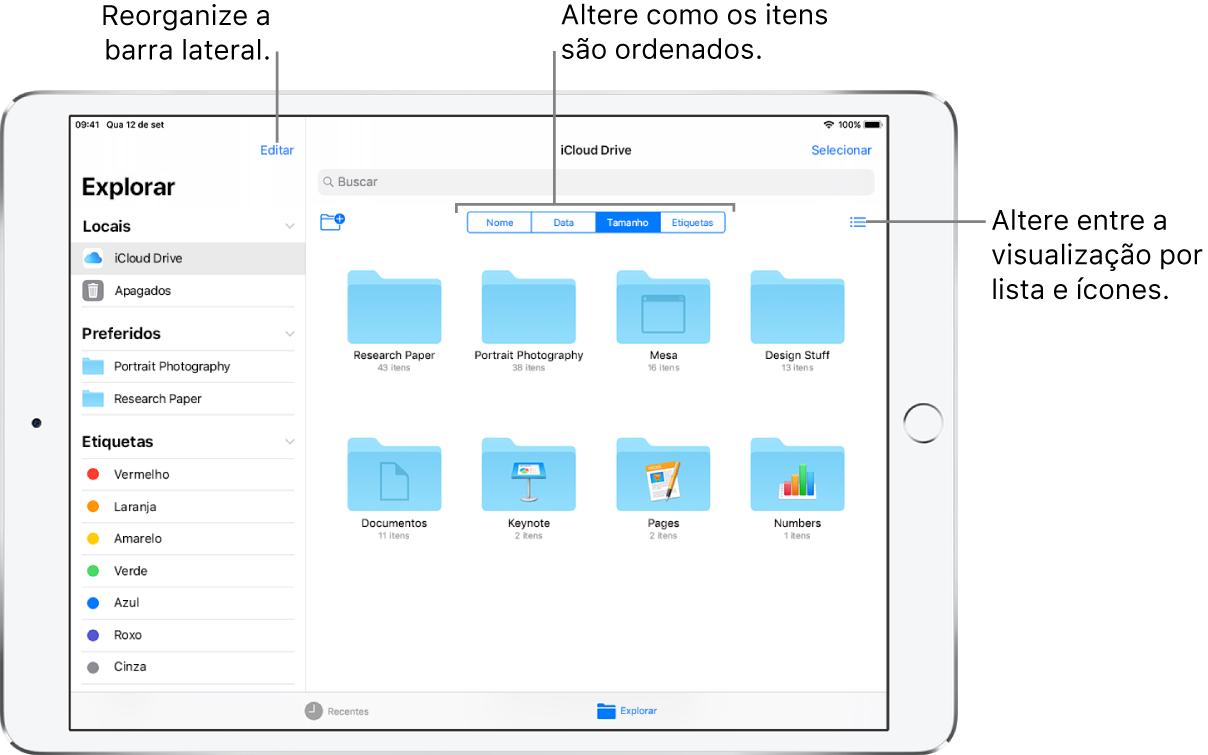
Altere para as visualizações por lista ou ícone
A partir de um local ou pasta abertos, arraste para baixo a partir do centro da tela e toque em ![]() .
.
Busque um arquivo ou pasta específicos
Digite o nome no campo de busca. Ao buscar, você têm estas opções:
Ocultar o teclado e ver mais resultados na tela: toque em
 .
.Iniciar uma nova busca: toque em
 no campo de busca.
no campo de busca.Abrir um resultado: toque na música ou vídeo.
Adicione um serviço de armazenamento na nuvem
Transfira o app da App Store; abra-o e siga as instruções na tela.
Abra Arquivos, toque em Mais Localizações (abaixo de Locais na barra lateral Explorar) e ative o serviço.
Reorganize a barra lateral Explorar
Toque em Editar na parte superior da barra lateral e faça o seguinte:
Ocultar uma localização: desative-a.
Remover um item da lista de Favoritos: toque em
 ao lado do item.
ao lado do item.Apagar uma etiqueta e removê-la de todos os itens: toque em
 ao lado da etiqueta.
ao lado da etiqueta.Alterar a ordem de um item: mantenha
 pressionado e arraste-o para uma nova posição.
pressionado e arraste-o para uma nova posição.